- Google Chromeは優れたブラウザですが、エラーが多く発生します。
- 多くのユーザーがAwSnapを報告しました。特定のウェブサイトにアクセスしようとしたときに、問題が発生しました。
- Chromeでさらに問題がありますか? もしそうなら、私たちをチェックしてください Chromeハブ.
- Chromeにうんざりしていて、別の方法を探している場合は、Googleですべてを見つけてください ブラウザセクション.

7. ネットワークアクションの予測を無効にして、ページの読み込みパフォーマンスを向上させます
- を押します メニュー 右上隅のボタンをクリックして選択します 設定 メニューから。
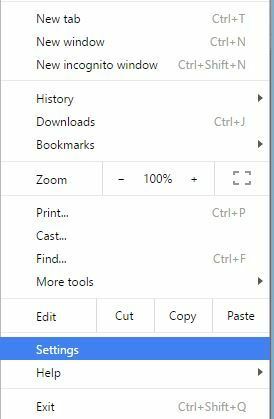
- ページの一番下までスクロールして、 詳細設定を表示する.
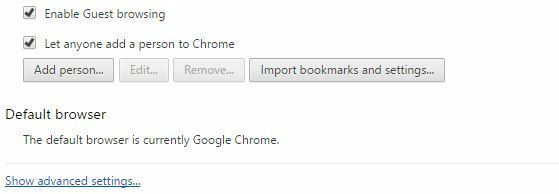
- に移動します プライバシー セクションと [予測サービスを使用してページをよりすばやく読み込む]のチェックを外します.
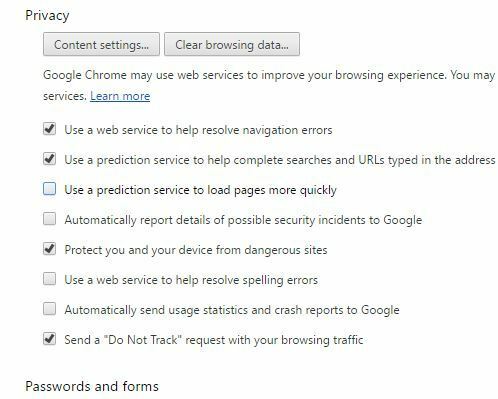
- 再起動クロム 問題が解決したかどうかを確認します。
8. 拡張機能を無効にする
- クリック メニュー 右上隅のボタンをクリックして選択します その他のツール>拡張機能.

- インストールされている拡張機能のリストが新しいタブに表示されます。
-
[有効]のチェックを外します オプション。 インストールされているすべての拡張機能について、この手順を繰り返します。
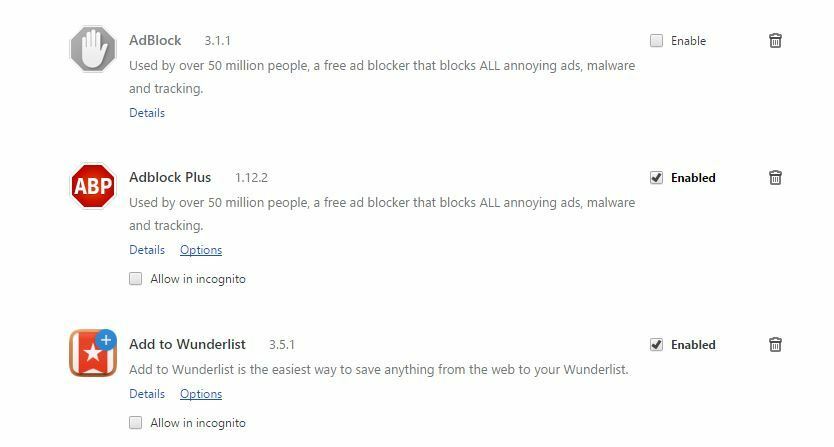
- すべての拡張機能を無効にした後、 再起動 クロム。
- Chromeが再起動したら、これを確認します エラー が表示されます。
エラーが表示されなくなった場合は、この問題の原因となっている拡張機能が見つかるまで、拡張機能を1つずつ有効にする必要があります。 問題のある拡張機能を見つけたら、それを更新または削除できます。
Chrome拡張機能がCPU使用率を増加させることをご存知ですか? 詳細については、この記事をご覧ください。
9. シークレットモードを開始し、新しいChromeプロファイルを作成します
- クリック メニュー 右上隅のボタン。
- 選択する 新しいシークレットウィンドウ オプション。
- または、 Ctrl + Shift + N ショートカット。
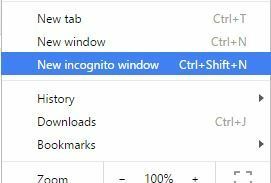
- または、 Ctrl + Shift + N ショートカット。
シークレットモードが開始したら、問題が再度発生するかどうかを確認します。 すべての拡張機能が無効になっているときに問題が発生しない場合は、新しいChromeプロファイルを作成することをお勧めします。 これを行うには、次の手順に従います。
- GoogleChromeが完全に閉じていることを確認してください。
- 押す Windowsキー+ R と入力します %localappdata%. 押す 入る またはをクリックします OK。
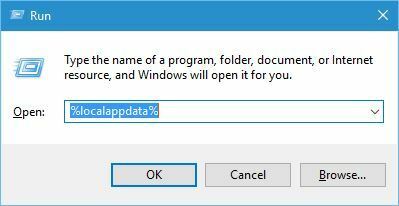
- に移動 GoogleChromeUserデータ フォルダ。
- を見つけます デフォルト フォルダに名前を変更します デフォルトのバックアップ.
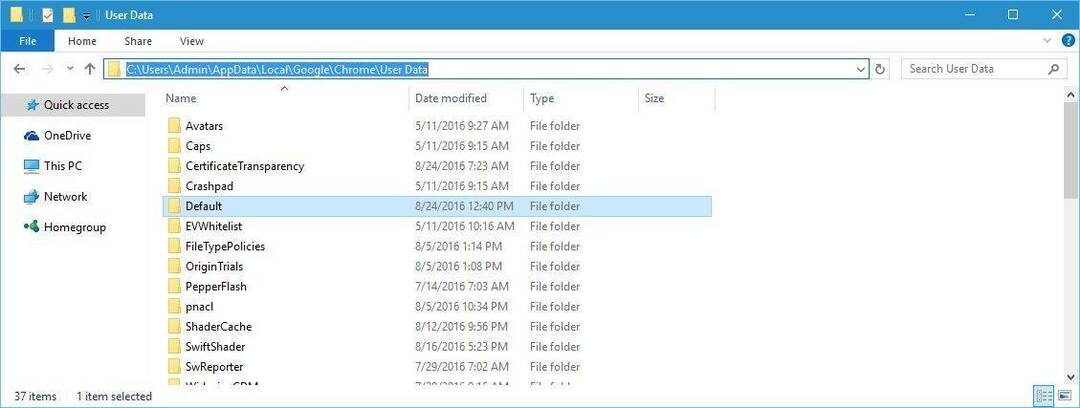
- Chromeを起動すると、問題が解決するはずです。
バックアップのデフォルトフォルダから古いデータを転送したいが、そのフォルダが破損しているため、転送しないことをお勧めします。
ChromeプロファイルがWindows10で破損しましたか? 問題を解決するために私たちを頼りにしてください。
10. Chromeにマルウェアがないか確認してください

時々 マルウェア Google Chromeに感染し、あらゆる種類の問題を引き起こす可能性があります。 あなたが得ているなら ああ、スナップ エラーが頻繁に発生します。悪意のある拡張機能が原因である可能性があります。
Chromeから悪意のある拡張機能を削除するには、 Chromeクリーンアップツールをダウンロードする そしてそれを実行します。 ツールを実行した後、すべての有害な拡張機能を削除する必要があります。
PCに最適なウイルス対策ツールが必要ですか? 私たちのベストピックでこのリストをチェックしてください。
11. Chromeを再インストールします

このエラーが続く場合は、GoogleChromeの再インストールを検討することをお勧めします。 お先にどうぞ GoogleChromeをアンインストールします、必ず最新バージョンをダウンロードしてインストールし、それで問題が解決するかどうかを確認してください。
ChromeのインストールはWindows10で失敗しますか? 心配しないでください。私たちはあなたにぴったりのソリューションを用意しています。
編集者のメモ:この記事は次のページに続きます。
よくある質問
Google ChromeのAwスナップエラーを修正するには、キャッシュをクリアするか、Chromeを再インストールしてみてください。 Chromeを再インストールする方法については、 Chromeインストールガイド.
Google Chromeをリセットするには、Chrome設定を開き、[詳細]に移動します。 次に、[リセット]ボタンをクリックし、画面の指示に従ってChromeをリセットします。
Chrome Cleanup Toolは、PCをスキャンし、GoogleChromeに干渉している可能性のある不要なプログラムを削除するGoogleアプリケーションです。
グーグルはグーグル検索エンジンを作成した会社です。 Google Chromeは、Googleによって作成されたWebブラウザです。


